| STEP3 フォトアルバムをあなた好みにレイアウトしましょう! |
|
|
[フォトアルバム設定メニュー]
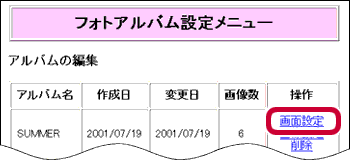 [フォトアルバム設定メニュー:アルバムの編集]にて
[フォトアルバム設定メニュー:アルバムの編集]にて
編集したいアルバム名の[画面設定]をクリック(例:SUMMER)
↓
[アルバム"タイトル"の画面の設定]画面表示

[アルバム"タイトル"の画面の設定]
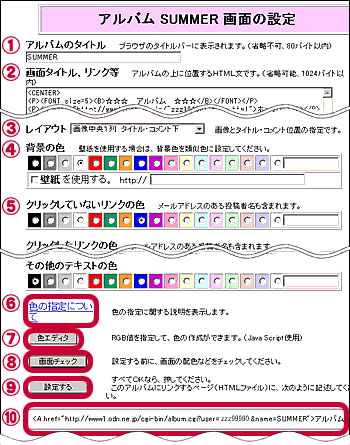 アルバムに表示されるタイトルや写真のレイアウト、色などを編集し、 確認したあと設定登録する
アルバムに表示されるタイトルや写真のレイアウト、色などを編集し、 確認したあと設定登録する
|
■アルバムのタイトル■
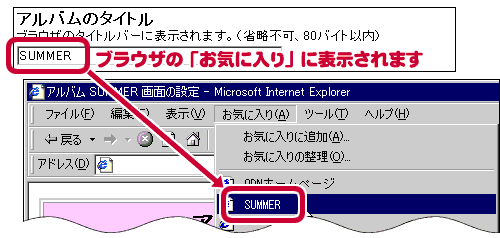
 ブラウザのタイトルバーに表示されるタイトルを入力 ブラウザのタイトルバーに表示されるタイトルを入力
※IEのお気に入りやNetscapeのブックマークに登録されるタイトルです
|
■画面タイトル、リンク■
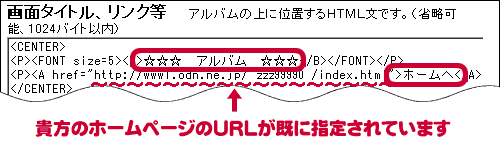
↓

 アルバムのページ上に配置されるHTML文を入力 アルバムのページ上に配置されるHTML文を入力
※例文が初めから入力されているので、必要な部分だけ書き換え可能です
例:☆☆☆ アルバム ☆☆☆ →☆☆☆ 2001SUMMER ☆☆☆
ホームへ → TO HOME
|
■レイアウト■
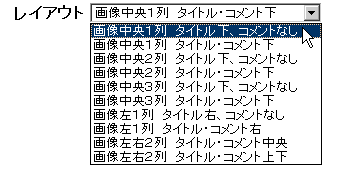
 好みの画像とコメントのレイアウトを10種類の中から選択 好みの画像とコメントのレイアウトを10種類の中から選択
***** レイアウト一覧 ******
|
■背景の色■

 アルバムの背景の色を選択する アルバムの背景の色を選択する
※好みの色がない場合は、RGB値を入力することも可能です
■ RGB設定する場合 ■

※  RGB値については、[ 色の指定について]を参照してください
※  [色エディタ]を利用することで、色を確認しながらRGB値を決定できます
■ 背景に壁紙を利用する場合 ■
素材となる壁紙の画像をホームページ領域にアップロード
↓
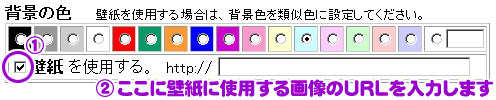
 [壁紙を使用する]にチェック [壁紙を使用する]にチェック
↓
 該当画像のURLを設定 該当画像のURLを設定
|
■文字の色■
 各状態で表示される文字の色を選択する 各状態で表示される文字の色を選択する
クリックしていないリンクの色
クリックしたリンクの色
クリック中のリンクの色
その他のテキストの色
※好みの色がない場合は、RGB値を入力することも可能です
背景と同様に色を確認しながら、決定してください
▲ページのトップに戻る
|
|
2.レイアウトを調整して設定完了
|
|
|